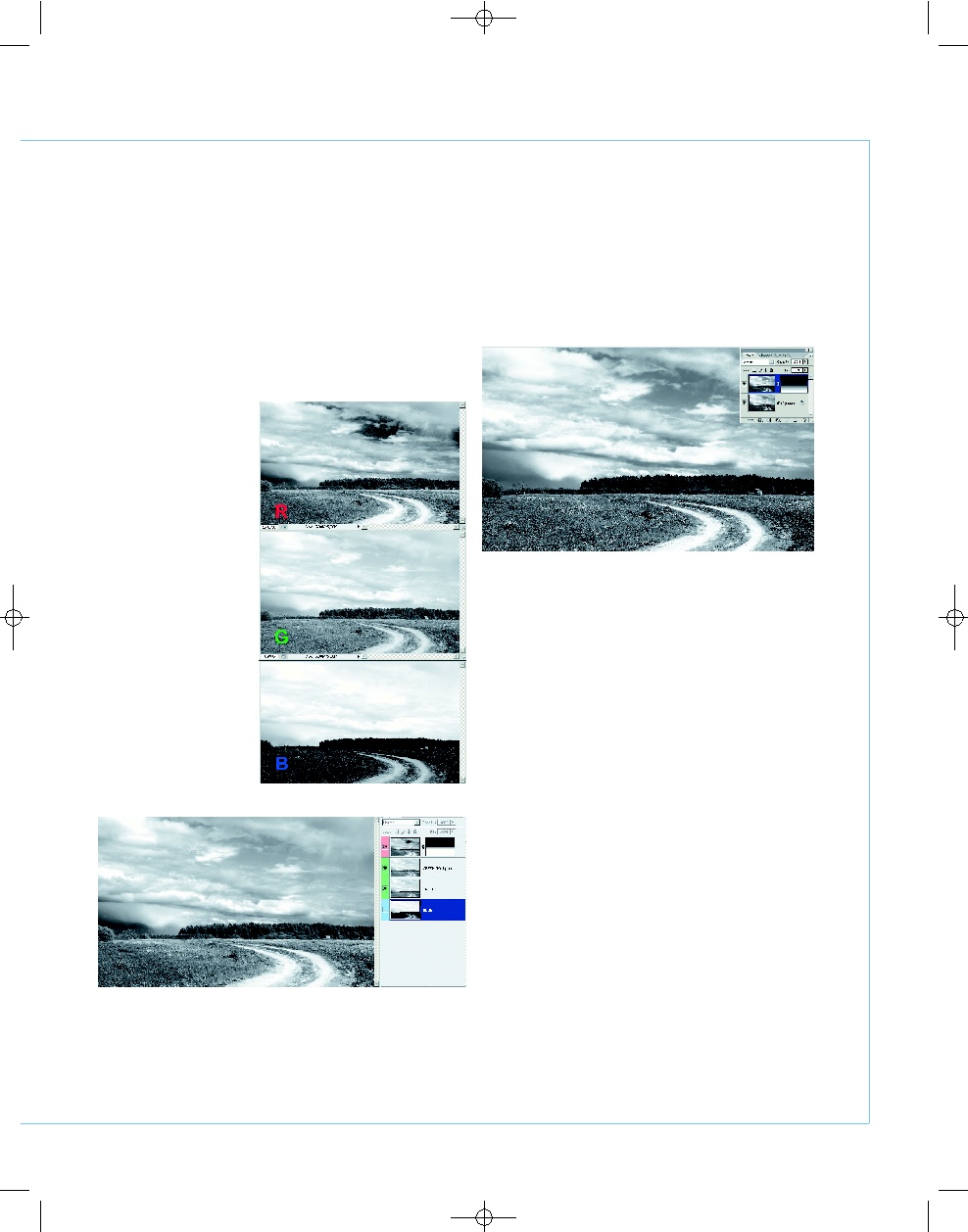Слой R, соответствующий
красному каналу, имеет
хорошее фактурное небо,
но на нем некрасиво вы
деляется черная область.
Зеленый слой G наиболее
уравновешенный, небо то
же достаточно фактурно,
да и земля неплохо прора
ботана.
На синем слое B небо пе
ре свечено, а земля слиш
ком темная.
11
Возьмем за основу зеленый слой G, продублируем его и при
меним режим наложения Multiply (Умножение). Этим мы сде
лаем небо еще более выразительным, но, к сожалению, слишком
затемним землю. Не беда. К вышележащему красному слою R до
бавим маску, в которой закроем ненужное нам небо красного слоя,
но оставим очень неплохо проработанную землю. Синий слой вооб
ще проигнорируем. Пейзаж получился таким, как мы задумали.
12
Модель Lab Переводим снимок в цветовую модель LAB:
Image (Изображение) > Mode (Режим) > Lab Color. Переходим
на вкладку Channel (Каналы) на той же палитре, что и Layers (Слои)
и… удаляем каналы a и b — они отвечают за цвет и настолько ма
локонтрастны, что вряд ли могут быть нам полезны (после удаления
одного из них оставшийся законспирируется под именем Alpha 2).
Остается яркостный канал L (Alpha 1). Вернувшись на вкладку
Layers (Слои), мы увидим готовое черно белое изображение. Его
можно улучшить инструментом Equalize (Выровнять яркость). И все.
Режимы наложения тут не работают.
Но все не настолько плохо. Просто с цветовыми каналами надо
бороться не простым удалением «в лоб», а сначала применить оп
цию Split Channel (Разделить каналы), как мы это делали в модели
RGB. После этого закрыть окна, соответствующие каналам a и b, а
с окном L можно будет работать без помех — дублировать и приме
нять режимы наложения.
Какой способ использовать... Однозначного
ответа нет. Разница между переводом в черно
белое методами RGB и Lab заключается в том,
что черно белое изображение из RGB
формируется на основе цвета, содержащегося
в каждом слое канале. Метод Lab использует
только яркостные данные изображения. Но,
скорее всего, вы уже поняли суть конвертации
в черно белое: взять самое ценное из каждого
слоя и скомпоновать из этого окончательное
изображение. А вот что считать ценным —
в этом и заключается творческое чутье
фотохудожника. Штука весьма индивидуальная.
Игорь УЛЬМАН
Перевод цветного изображения в черно белое
ADOBE PHOTOSHOP
2007
ОКТЯБРЬ
| D
IGITAL
C
AMERA
P
HOTO
& V
IDEO
61
Есть другой путь, покороче. Поскольку мы решили, что нам наи
более подходит зеленый слой, то на нем и останемся. Только дуб
лировать ничего не будем, а применим к слою инструмент Equalize
(Выровнять яркость), который находится в Image (Изображение) >
Adjustment (Корректировка). Это команда перераспределяет значе
ние яркостей по всему диапазону так, чтобы они выглядели более
сбалансированными. Непонятно. Однако попробуйте — может пон
равиться. В нашем случае эффект будет почти тот же, что и с нало
жением слоев. Регулировать силу воздействия Equalize можно оп
цией Edit (Редактировать) > Fade Equalize (Ослабить выравнивание
яркостей).
Какой способ выбрать, каждый для себя
решает сам. На заключительном этапе хорошо
бы каждый слой поместить еще и в отдельную
группу, поскольку, в зависимости от задумки,
слои придется копировать, плодить, а с группой
управляться легче. Однако на этом техническая
часть заканчивается и начинается творческая.
Рассмотрим три варианта черно белого
изображения, соответствующие цветовым
каналам (далее — всего лишь пример
субъективного рассуждения)
Photoshop_Ulman_BW(C)(P).qxd 12.09.2007 18:16 Page 61
| Журнал Digital Camera Photo&Video | Номер 57 (Октябрь 2007) | Страница 61 | Версия страницы: HTML | JPEG | PDF |